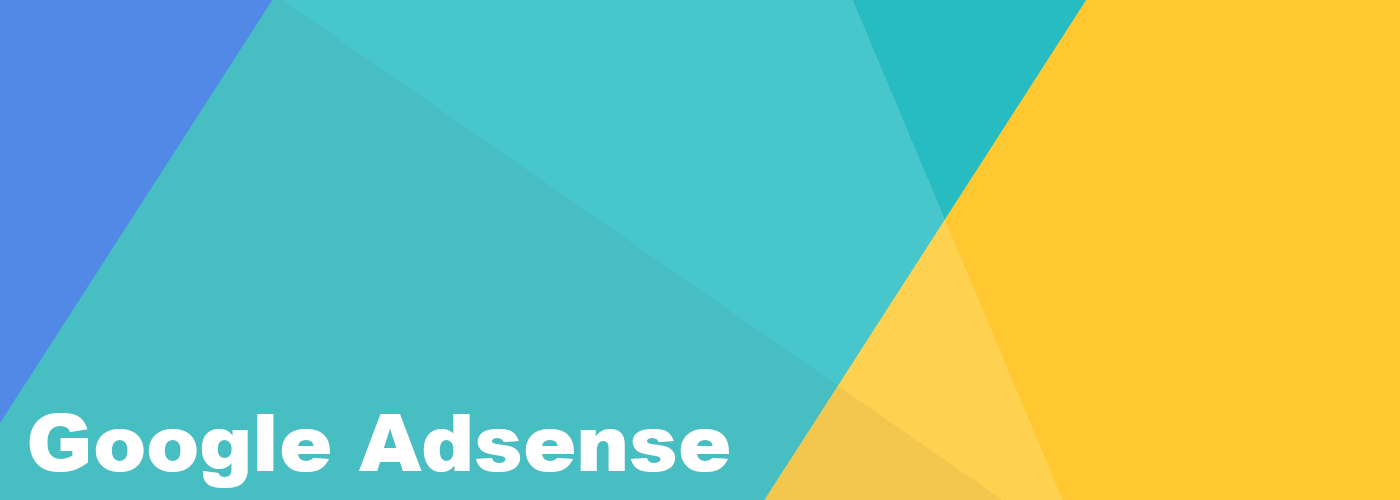
無料版G SuiteアカウントのGoogle Adsenseアカウントを有償版にしないで保持する方法
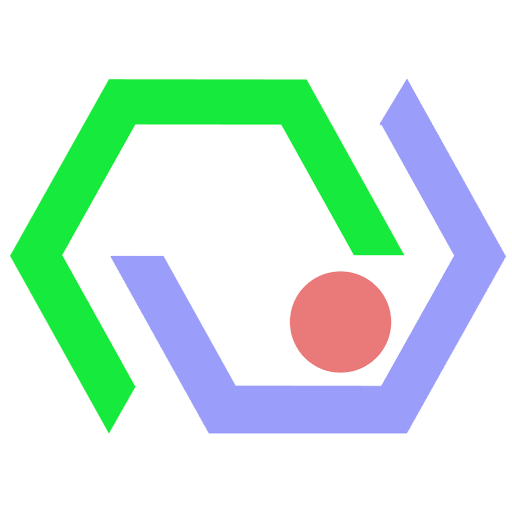 ADNOWAトピックス編集部
ADNOWAトピックス編集部公開日:2022年3月25日
2022年6月で終了する無料版G SuiteのGoogleアカウントでAdsenseアカウントを管理している場合、管理者を個人向けGoogleアカウントに変更することでGoogle Adsenseアカウントを継続できます。
G Suite無償版が終了へ。Adsenseユーザーの問題点は?
これまで一部ユーザーへの無償提供が続いていたG Suiteが2022年6月30日で終了することが発表されました。Google Adsenseユーザーにとって問題は、有償プランにアップグレードしないとGoogle Adsenseアカウントまで継続できないという点です。
有償版にアップグレードする予定の方は問題ないですが、メールなどは他のサービスに移転させるけど、Google Adsenseのアカウント継続したいユーザーのための対処策です。
Google Adsenseアカウントの仕組み
あまり知られていませんが、Google Adsenseアカウントは紐付ける管理者Googleアカウントを後から追加したり、変更したりできます。
ログインする際にGoogleアカウントを使うので「Google Adsenseアカウント = Googleアカウント」と思いがちですが、Google AdsenseのアカウントはGoogleアカウントとは全く別の「パブリッシャー ID」で管理されているため、Googleアカウントとは別ものです。
つまり、現在G Suiteのアカウントが管理者になっているところを、個人向けのGoogleアカウントに変更してしまえば、Google Adsenseアカウント(パブリッシャー ID)を継続できるということです。
この方法は、Google Adsenseの公式ヘルプに記載されている方法です。
別の Google アカウントをログイン情報として関連付ける 管理者権限をお持ちの場合は、新しい管理者を招待し、その新しい管理者としてログインしてから元の Google アカウントのログイン情報を削除します。
ユーザーのアクセス権に関するよくある質問 | Google Adsenseヘルプ
G Suiteアカウントから個人アカウントに切り替える方法
個人向けGoogleアカウントを用意する
まず、アカウントを切り替えるGoogleアカウントを用意します。
すでに持っているものでも構いませんし、新規で取得しても構いません。注意点は、「すでに他のGoogle Adsenseアカウントと紐付けされていないアカウントである」という点です。
また、新規でGoogleアカウントを取得する場合は、SMSでの認証が完了している必要があります。
Google Adsenseの管理画面でユーザーを追加する
続いて、現在のGoogle Adsenseアカウントに、用意した個人Googleアカウントをユーザー追加します。
ユーザー追加は、Google Adsenseの管理画面の左メニューにある「アカウント > アクセスと認証 > ユーザー管理」の中にあります。
ユーザー管理ページに入ると、一番上に「ユーザー招待」というボタンの横にフォームがあるので先ほど用意した新しいGoogleアカウントのメールアドレスを記入して、招待メールを送信させます。
新規ユーザーを承認して管理者にする
招待メールを送ったユーザー側には、承認URL付きのメールが送信されているので、URLをクリックして招待を受けます。
この時点で新しいGoogleアカウントは標準ユーザー権限なので、「G Suiteのアカウント(管理者権限)でログインしたGoogle Adsenseの画面から」新しいGoogleアカウントの権限を「管理者」にします。
標準ユーザーは自分自身では管理者権限になれないので、現在管理者権限であるG Suiteのアカウントでログインした状態で行いましょう。
G Suiteのアカウントを削除する
管理者になるとユーザーの削除ができるようになるので、これまで使っていたG Suiteのアカウントを削除します。
自分のアカウントで自分自身を削除することはできないので、今度は「新しいGoogleアカウントでログインしたGoogle Adsense管理画面から」、これまで使っていたG Suiteのアカウントを削除するようにしましょう。
なお、Google Adsenseの新規ユーザーに管理者権限を与えた場合、少し時間を置かないと管理者権限が付与されない場合があり、管理者権限がないとユーザー管理メニューが出てきません。時間をおくと出てくるようになるので、少し待ってから作業するようにしましょう。
ちなみに、今回はアカウントを削除したいのではなく、「G Suiteが使えなくなった後も、Google Adsenseアカウントを継続したい」という目的なので、削除をしないでも構いません。
